
- •Вступление
- •Стартовые настройки
- •Загрузка схемы
- •Загрузка - выгрузка панелей
- •Назначение единиц измерения
- •Точность единиц
- •Настройки проекций
- •Изменение размера окна проекции
- •Основы моделирования
- •Построение примитива
- •Простейшие операции трансформации
- •Привязка
- •Выравнивание объектов
- •Системы координат
- •Массив
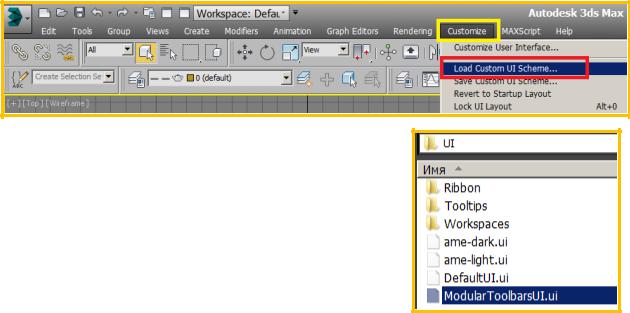
ЛЕКЦИЯ 1
ЗНАКОМСТВО С 3dsMAX
Лектор доц. Малова Н.А.
Вступление
Программа 3dsMAX – продукт компании Autodesk, предназначена для трехмерного моделирования и анимации. В строительстве и архитектуре эта программа применяется главным образом для трехмерной презентации экстерьеров зданий и интерьеров помещений. Современные версии 3dsMAX обеспечивают реалистичность интерьеров и экстерьеров без дополнительных приложений (например, VRAY).
Стартовые настройки
Загрузка схемы пользователя осуществляется в меню Customize (Пользователь) - Load Custom UI Scheme. Типовая светлая схема выбирается из каталога UI (открывается по умолчанию)
Загрузка - выгрузка панелей осуществляется из контекстного меню, вызываемого правой кнопкой мыши при виде курсора-белого
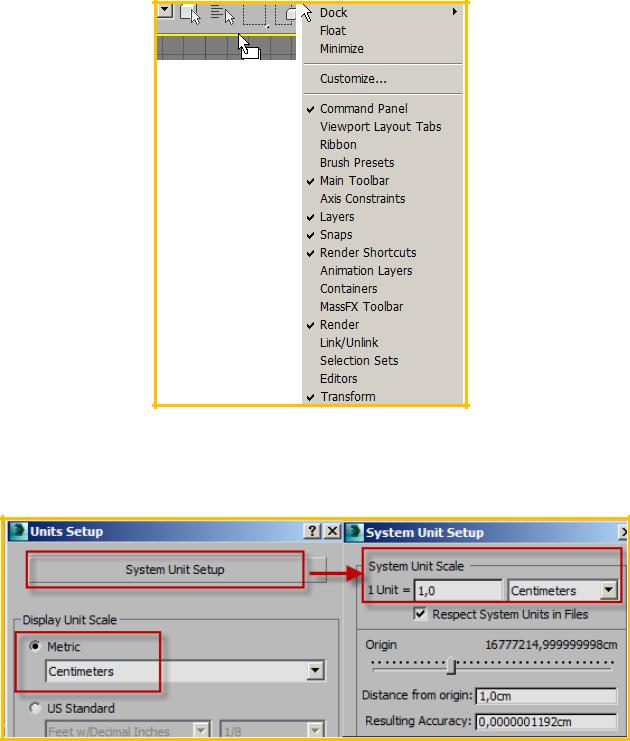
указателя с изображением белого листа. Пример загрузки панелей показан на рисунке.
Назначение единиц измерения сцены осуществляется в диалоговом окне Units Setup (меню Customize). Единицы следует назначить в двух местах диалогового окна.
Точность единиц назначается в диалоговом окне Preference (Пред-
почтения, установки), во вкладке General (Основные, главные).
Диалог вызывается из меню Customize.
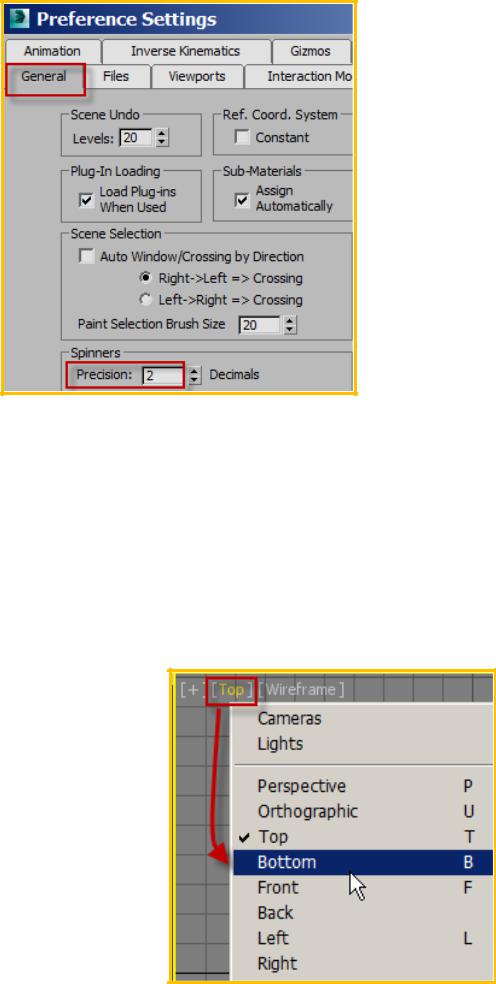
Настройки проекций. Графическое пространство содержит 4 проекции:
вид сверху (Top),
слева (Left),
спереди (Front) и
перспектива (Perspective).
Изменение типа проекции осуществляется при помощи контекстного меню, которое загружается щелчком по заголовку окна проекции. Как видно из рисунка, без вызова меню, достаточно просто ввести соответствующую букву, и осуществится замена текущей проекции. Текущей, или активной, является та проекция, окно которой выделено в желтую рамку.
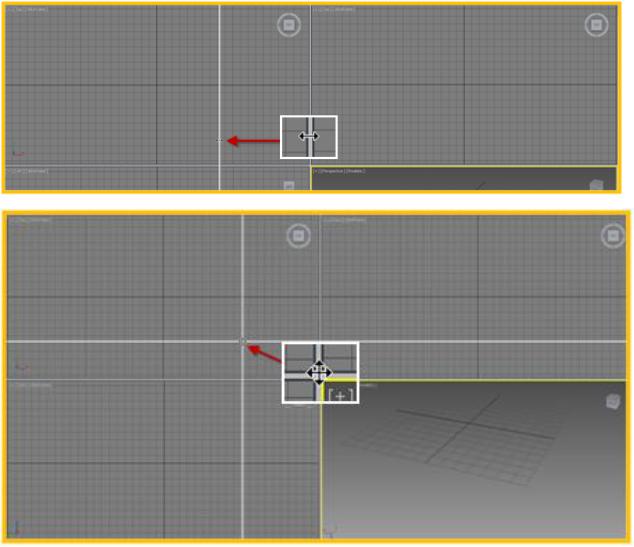
Изменение размера окна проекции осуществляется за счет измене-
ния размеров других окон проекций. Если подвести курсор на границу или в центр соединения окон, появится символ перемещения. Нажав на границу окна, можно увеличить (уменьшить) одно или сразу два окна.
 В правом нижнем углу рабочего пространства находятся копки визуализации окон проекций. Последняя (правая) кнопка в нижнем ряду распахивает окно текущей проекции на всю область графической зоны. Повторный щелчок вернет расположение окна проекции в прежнее место. Аналогично работает комбинация <ALT>+W
В правом нижнем углу рабочего пространства находятся копки визуализации окон проекций. Последняя (правая) кнопка в нижнем ряду распахивает окно текущей проекции на всю область графической зоны. Повторный щелчок вернет расположение окна проекции в прежнее место. Аналогично работает комбинация <ALT>+W

Командная панель по умолчанию располагается справа. Вверху содержит два ряда кнопок для вызова разделов (свитков). Все вкладки Командной панели называются «свитками». Это название связано с тем, что длина выбранного раздела может не ограничиваться размером рабочего пространства. Для просмотра всего содержимого мы вынуждены его «протягивать», как свиток.
Перемещение по свиткам командной панели осуществляется при помощи курсора – руки. Каждый свиток имеет заголовок, и может быть свернут (левее заголовка будет стоять символ «+») и развернут (левее заголовка стоит символ «-»). Щелчок на заголовке сворачивает или разворачивает свиток, в зависимости от его текущего состояния.
